سبد خرید خالی است.
بازگشت به فروشگاهیحیی دلاوری اموزش راه اندازی چت آنلاین در وردپرس
یحیی دلاوری
1765
بدون دیدگاه
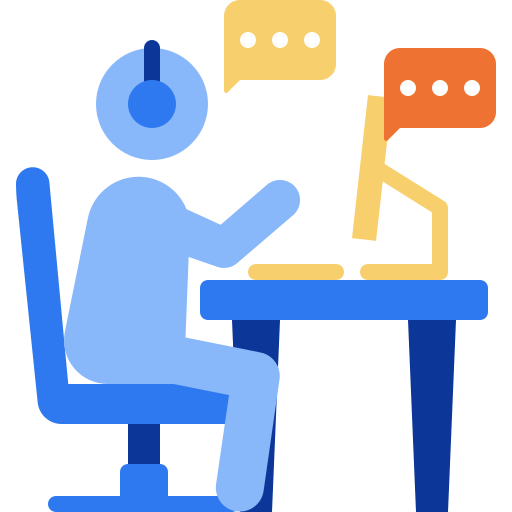
3 دقیقه مطالعه
اموزش راه اندازی چت آنلاین در وردپرس: چت آنلاین یکی از راههای پشتیبانی کاربران در وردپرس قبل از خرید و استفاده از خدمات یک وبسایت هست که امکان پرسش و پاسخ قبل از خرید را به مشتریان میده.
پشتیبانی کاربران در هنگام خرید محصول یا استفاده از خدمات یک سایت شامل دو مرحله قبل از خرید و بعد از خرید هست .
در مرحله اول، یعنی قبل از خرید لازمه با استفاده از ابزاری مثل چت آنلاین گفتگو و پشتیبانی آنلاین زنده در وردپرس رو فراهم کنید.
اما در مرحله دوم که بعد از خرید هست، از روشهایی مثل ارسال تیکت در وردپرس استفاده کنید که در مقالات آتی به معرفی میپردازم.
در این مقاله از یوادز قصد معرفی افزونه چت آنلاین وردپرس رو دارم.
با استفاده از این افزونه به راحتی میتونید امکان گفتگوی آنلاین در وردپرس را در سایت با بازدیدکنندگان خودتون فراهم کنید.
آموزش راه اندازی چت آنلاین در وردپرس و پشتیبانی کاربران
افزونه چت آنلاین وردپرس که برای پشتیبانی کاربران در وردپرس قصد دارم معرفی کنم با نام Tidio Live Chat در مخزن وردپرس به ثبت رسیده که امکان گفتگوی آنلاین در وردپرس را به بازدیدکنندگان سایت شما خواهد داد.
بیش از 100.000 نصب فعال و کسب امتیاز 5 ستاره .
برای استفاده از افزونه چت آنلاین وردپرس باید ابتدا یک اکانت در سایت سازنده افزونه داشته باشید.
بنابراین اگر قبلا اکانتی داخل سایت Tidio دارید از فرم سمت چپ نام کاربری و رمز خودتون را برای ورود وارد کنید.
در غیر این صورت روی دکمه Create New Account کلیک کنید و منتظر بمونید تا صفحه جدید لود بشه.
چت آنلاین در وردپرس
Your name: تو این فیلد نام دلخواه خودتون رو به عنوان نام نمایشی پشتیبان در وردپرس انتخاب کنید.
Website address: این گزینه هم مربوط به آدرس دامنه و سایت هست که چون ما از افزونه برای انجام ثبت نام استفاده کردیم به صورت خودکار خودش انتخاب میشه، اما اگر خالی بود کافیه آدرس دامنهای که اقدام به نصب وردپرس کردید یا آدرس ساب دامین وردپرس را وارد کنید.
Country: با استفاده از این گزینه هم میتونید کشور خودتون رو انتخاب کنید.
Industry: این گزینه هم مربوط به دسته بندی کسب و کار شماست که باید از بین دسته بندیهای موجود یکی از اونها را برای موضع فعالیت کسب و کار خودتون انتخاب کنید.
نکته
البته 5 گزینه داره که میتونیم هر مورد رو انتخاب کنیم و معمولا گزینه liv chat انتخاب ماست.
در نهایت روی دکمه Continue کلیک کنید تا به بخش ادمین برای پشتیبانی آنلاین کاربران در وردپرس هدایت بشید.
از منوی تنظیمات وارد installation میشید و بعد گزینه click here و در صفحه بعدی اگر سایت شما ورد پرسی هست گزینه ورد پرس رو انتخاب کنید .
اموزش راه اندازی چت
اینحا یه کدی بهتون داده میشه که باید تو هدر و فوتر قسمت <body> سایتتون ذخیره اش کنید برای دسترسی راحت تر میتونید ازین افزونه استفاده کنید.
حالا کافیه در این مرحله روی دکمه Get Started کلیک کنید تا به مرحله بعدی هدایت بشید.
تو این مرحله داخل پنجره جدید به وبسایت tidiochat.com هدایت خواهید شد که باید نوع استفاده خودتونو از افزونه چت آنلاین وردپرس مشخص کنید.
تو این مرحله گزینه Live chat را انتخاب کرده و روی دکمه Continue کلیک کنید تا به مرحله بعدی هدایت بشید.
اکنون وارد پنل مدیریت میشید:
توی این مرحله هم میتونید استایل رنگ، تصویر پشتیبان و زبان مورد نظر برای افزونه چت آنلاین فارسی وردپرس انتخاب کنید. ابتدا از بخش Apperance رنگ دلخواه برای پنجره چت آنلاین وردپرس را انتخاب کنید.
سپس از قسمت choose youre avatar یک تصویر دلخواه برای سیستم پشتیبانی در وردپرس انتخاب کنید
یا اینکه با استفاده از گزینه سفارشی عکس دلخواه خودتون را برای آواتار انتخاب کنید.
سپس از بخش select chat language زبان دلخواه برای پشتیبانی کاربران در وردپرس را انتخاب کرده و در نهایت روی دکمه save کلیک کنید تا تنظیماتتون ثبت بشه .
پیشنهاد مطالعه: اموزش حذف دائمی حساب جیمیل
اموزش راه اندازی چت
ادامه همین صفحه هم شما میتونید با استفاده از امکانات دیگه کاملا شخصی سازی انجام بدید .
یکی از قابلیتهای این سایت این هست که میتونید امکان پشتیبانی کاربران در وردپرس را با استفاده از مسنجر فیسبوک و ایمیل هم دنبال کنید.
به Settings مراجعه کنید و سپس از تب Messenger و Email کارهای اتصال اکانت فیسبوک و پیکربندی ایمیل برای پشتیبانی کاربران در وردپرس را دنبال کنید.
حالا هر بار که قصد پشتیبانی و شروع پاسخگویی به کاربران در وردپرس را داشتید
Tidio Chat کلیک کنید تا به پنل کاربری هدایت بشید.
اموزش راه اندازی چت
همچنین امکان استفاده از این سایت در نسخه اندروید، IOS، ویندوز، مک و لینوکس هم فراهم هست.
میتونید با دانلود و نصب برنامه مخصوص به این سایت کار پشتیبانی آنلاین در وردپرس را با استفاده از نرم افزارها دنبال کنید.
نکته : در صورت نصب این پلاگین و غیر فعال کردنش حتما داخل تنظیمات این پلاگین ادرس سایت رو حذف کنید در قسمت تنظیمات گزینه حذف پروژه رو بزنید وگرنه با پلاگین های دیگه تداخل ایجاد میکنه و
در نتیجه سایت رو خراب میکنید.
امیدوارم ازین اموزش لذت برده باشید و بتونید چت آنلاین در وردپرس را به راحتی فراهم کنید.
در صورتی که در رابطه با این آموزش و نحوه راه اندازی سیستم پشتیبانی آنلاین در وردپرس سوال یا مشکلی داشتید در بخش دیدگاهها اعلام کنید تا در کوتاهترین زمان ممکن پاسخگوی شما باشم.

دیدگاه کاربران
هیچ دیدگاهی برای این مقاله نوشته نشده است